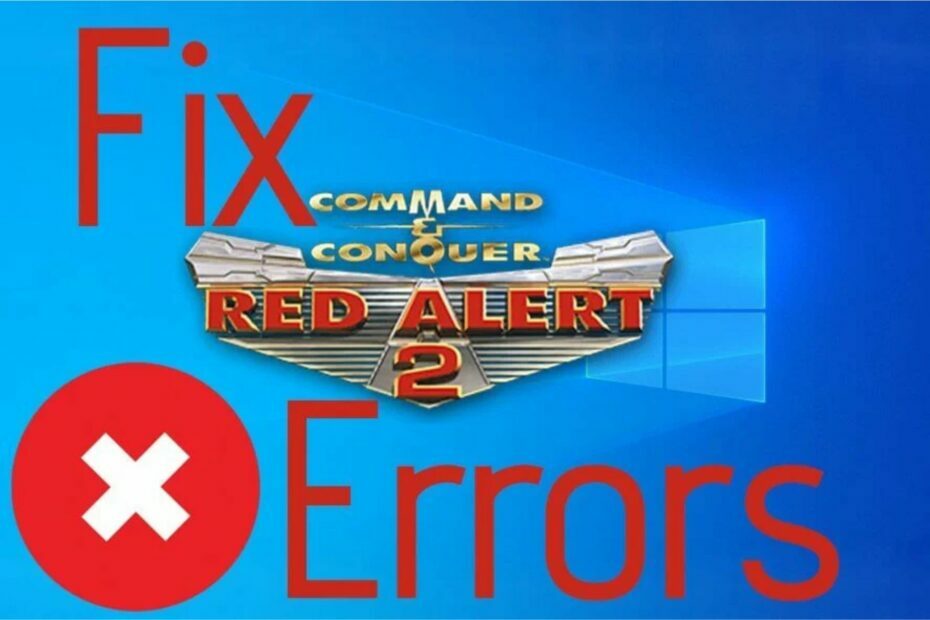- Nem jó érzés, függetlenül attól, hogy milyen hibakóddal találkozik, amikor a Netflixet szeretné használni.
- A hibakódok azonban nem egyformák, és ebben az esetben a böngészőkben tárolt adatok törlésével kell kezdenie.
- Látogasson el széles körűre Netflix Hub fontosabb és hasznosabb információkért.
- Bármely Netflix-probléma javításának egyszerű eléréséhez biztosítsa könyvjelzőnket Netflix hibák szakasz.

Ez a szoftver folyamatosan futtatja az illesztőprogramokat, és így megóvja az általános számítógépes hibáktól és a hardverhibáktól. Ellenőrizze az összes illesztőprogramot most 3 egyszerű lépésben:
- Töltse le a DriverFix alkalmazást (ellenőrzött letöltési fájl).
- Kattintson a gombra Indítsa el a szkennelést hogy megtalálja az összes problémás illesztőprogramot.
- Kattintson a gombra Frissítse az illesztőprogramokat új verziók beszerzése és a rendszer hibás működésének elkerülése érdekében.
- A DriverFix fájlt letöltötte 0 olvasók ebben a hónapban.
A Netflix M7363-1260-00000026 hibakód egy video-streaming probléma. Amikor ez a hiba felmerül, megjelenik egy Hoppá! Valami rosszul sült el hiba üzenet.
Az M7363 hiba gyakran felmerül a Flix-et használó felhasználók körében webböngészők. Következésképpen a felhasználók nem nézhetik meg a Netflix filmfolyamokat a böngészőikben.
Hogyan javíthatom ki az M7363-1260-00000026 Netflix hibakódot?
1. Frissítse a böngészőt
Google Chrome
Először győződjön meg arról, hogy a böngésző a legújabb verzió.
- Ehhez kattintson a Chrome-ra Formázni és kontrollálni a Google Chrome-ot gomb.
- Válassza a lehetőséget Segítség a menün.
- Kattintson a gombra Ról ről Google Chrome hogy megnyissa a közvetlenül lent látható fület.

- Kattintson a gombra Újraindít ha a Chrome frissül.
Firefox
- Mozilla Firefox A felhasználók a böngészőre kattintva frissíthetik Nyissa meg a menüt gomb a Foxban.
- Válassza a lehetőséget Segítség a közvetlenül az alább látható menü megnyitásához.

- Kattintson a gombra A Firefoxról hogy kinyissa az ablakot a közvetlenül alatta lévő lövésben.
- Kattints a Indítsa újra a Firefox frissítéséhez gomb.

2. Törölje a böngésző adatait
Google Chrome
A Netflix M7363-1260-00000026 hibakódot a sérült böngészőadatok okozhatják.
- A Chrome adatainak törléséhez nyomja meg a Ctrl + Shift + Del billentyűparancsot az adott böngészőben.
- Válaszd ki a Gyorsítótárazott képek, Cookie-k, és Böngészési előzmények opciók.

- Válaszd ki a Mindig opciót az Időtartam legördülő menüben.
- megnyomni a Adatok törlése gombra a Chrome adatainak törléséhez.
Firefox
- Írja be a Firefoxba about: preferences # privacy a böngésző URL-sávjába.
- Kattints a Adatok törlése gombra a megnyíló fülön.

- Válaszd ki a Cookie-k és Gyorsítótárazott jelölőnégyzeteket.
- megnyomni a Egyértelmű gomb.
3. Ellenőrizze, hogy szükség van-e a merevlemez-tárhely felszabadítására
Egyes felhasználóknak szükségük lehet rá felszabadítson egy kis HDD-tárhelyet túlságosan tele merevlemezeken, hogy helyet biztosítsanak a Netflix filmfolyamainak.
- Ehhez kattintson a Fájlkezelő gombra A Windows 10 tálcája.
- Kattintson a gombra Ez a PC az ablak bal oldalán.
- Az ott található C: meghajtó ikon megmutatja, hogy mennyire tele van a HDD. Ha a merevlemez szinte megtelt, kattintson a jobb gombbal a meghajtó ikonjára, és válassza a lehetőséget Tulajdonságok.

- Kattintson a gombra Lemez tisztítás hogy megnyissa az alábbi segédprogramot.

- Ezután jelölje be a törölni kívánt fájlok nagy részét.
- Kattintson a gombra rendben, és válassza ki a Fájlok törlése opciót a megerősítéshez.
- Továbbá, távolítsa el a felesleges szoftvert hogy felszabadítson némi tárhelyet.
4. Ne használja a böngésző inkognitómódját
 Az M7363-1260-00000026 gyakran felmerülhet azoknál a felhasználóknál, akik inkognitómódban használják a böngészőket. Tehát ne nyissa meg a Netflix-streameket privát (inkognitó) böngészőablakokon belül.
Az M7363-1260-00000026 gyakran felmerülhet azoknál a felhasználóknál, akik inkognitómódban használják a böngészőket. Tehát ne nyissa meg a Netflix-streameket privát (inkognitó) böngészőablakokon belül.
5. Állítson be új böngészőprofilt
Google Chrome
Próbálja meg új böngészővel használni a böngészőt.
- Ehhez a Chrome-ban válassza a profil gombot az adott böngésző eszköztárán.
- Kattintson a gombra Hozzáadás hogy kinyissa az ablakot a közvetlenül alatta lévő lövésben.

- Írja be az új felhasználói profil címét.
- Válasszon profilképet.
- Kattints a Hozzáadás gomb.
Firefox
- Új Firefox-profil beállításához írja be about: profilok a böngésző URL-sávjában, és nyomja meg a Return gombot.

- Kattintson a gombra Hozzon létre egy új profilt hogy kinyissa az ablakot a közvetlenül alatta lévő lövésben.

- Kattints a Következő gomb.
- Írja be a profil címét a szövegmezőbe.
- Kattints a Befejez választási lehetőség.
- megnyomni a Beállítás alapértelmezettként gomb az új profilhoz a about: profilok fülön.
6. Telepítse újra a böngészőt
A böngésző újratelepítése egy friss, frissített példánnyal kijavíthatja a Netflix M7363-1260-00000026 hibakódot egyes felhasználók számára.
- Kattintson a jobb gombbal a Start gombra, és válassza a megnyitáshoz Fuss a Win + X menüből.
- Az eltávolító megnyitásához írja be a következőt: appwiz.cpl a Run's Open mezőbe, és nyomja meg az Enter billentyűt.
- Válassza ki a böngészőt.

- Kattintson a gombra Eltávolítás és Igen a kiválasztott böngésző eltávolításához.
- Indítsa újra a Windows rendszert, amikor eltávolította a böngészőt.
- Nyissa meg a böngésző webhelyét, és onnan töltse le a legújabb verziót.
- Telepítse a böngészőt a letöltött telepítővarázslóval.
A fenti javítások valószínűleg megoldják a Netflix M7363-1260-00000026 hibakódot. Ne feledje azonban, hogy a böngészők alternatívájaként mindig felhasználhatja a Windows 10 Netflix alkalmazását videofolyamokhoz.
Tehát előfordulhat, hogy nem kell kijavítania az M7363-1260-00000026 böngésző hibáját.
Gyakran Ismételt Kérdések
Míg elméletileg minden böngésző képes kezelni a streaming médiát, csak néhány böngésző fogja a legjobb Netflix streaming teljesítményt nyújtja.
Úgy tűnik, hogy ez a probléma a Netflix szükséges kompatibilitási feltételeinek és a Safari feltételeinek ellentmondása miatt következik be. A probléma megoldásához egyszerűen állítsa át Safari böngészőjét Firefox vagy Chrome böngészőre.
Igen, a Netflix különböző film- és tévéműsor-katalógusokkal rendelkezik abban az országban, ahonnan nézi. Ezt mondva: használjon VPN-t külföldi Netflix-filmek megtekintéséhez.

![Opera GX non Trasmette streamingben Discord alatt [Megoldás]](/f/2c5f06fca7562e744ee7396b40cb374a.png?width=300&height=460)